代碼:
ListView_SetExtendedListViewStyle(hListView, LVS_EX_DOUBLEBUFFER);
效果:
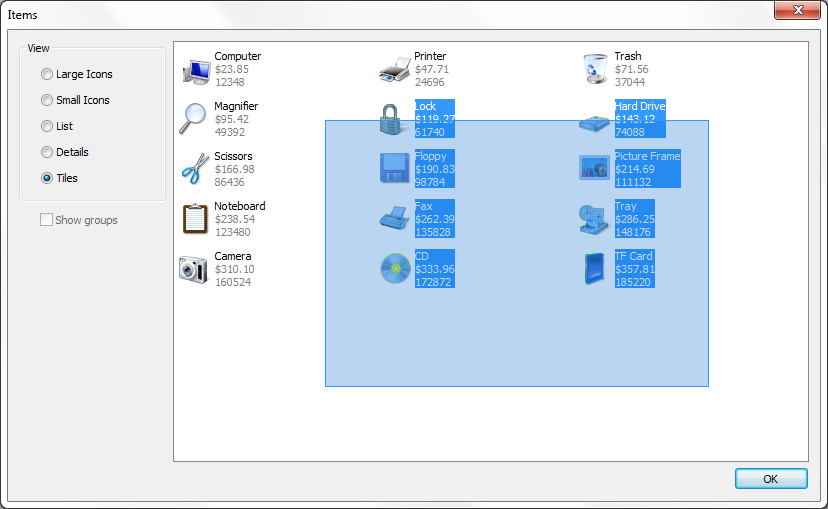
說明:
Version 6.00 and later. Paints via double-buffering, which reduces flicker. This extended style also enables alpha-blended marquee selection on systems where it is supported.
設置為通過雙緩衝繪製控件。並且,當作業系統支持時,這個擴展樣式也將啟用半透明的選擇框。




